Làm thế nào để cài đặt Aptana Studio trong Ubuntu Intrepid

Đối với những người đã đọc bài đánh giá của tôi về Aptana và muốn cài đặt nó trong Ubuntu 8.10, đây là cách bạn có thể làm như vậy. Mặc dù quá trình cài đặt không đơn giản như vậy, nhưng quá trình tổng thể cũng không khó.
Hướng dẫn dưới đây dành cho máy 32 bit. Nếu bạn đang sử dụng máy 64 bit, bạn sẽ phải cài đặt Eclipse bằng plugin Aptana.
1. Tải xuống Aptana cho Linux
2. Giải nén tập tin tar Aptana vào thư mục Home của bạn.
3. Cài đặt các phụ thuộc:
sudo apt-get cài đặt sun-java6-jre sun-java6-plugin xulrunner
4. Mở trình soạn thảo văn bản và dán các dòng sau vào tệp.
#! / bin / bash xuất khẩu MOZILLA_FIVE_HOME = / usr / lib / xulrunner / home / damien / aptana / AptanaStudio #filepath vào thư mục Aptana
Thay đổi filepath thành vị trí nơi bạn đặt thư mục Aptana. Lưu tệp dưới dạng runAptana.sh trong thư mục Aptana.
5. Nhấn chuột phải vào file runAptana.sh và chọn Properties . Chuyển đến tab Quyền . Chọn hộp “ Cho phép thực thi tệp dưới dạng chương trình ”

Đó là nó. Bất cứ khi nào bạn muốn chạy Aptana, chỉ cần nhấp đúp vào tệp runAptana.sh.
Tạo lối tắt Desktop và Menubar (Tùy chọn)
Bạn cũng có thể tạo lối tắt trên màn hình hoặc thanh thực đơn để bạn có thể dễ dàng truy cập nó khi bạn muốn sử dụng nó.
- Nhấp chuột phải vào thanh thực đơn và chọn Edit Menus
- Ở khung bên trái, cuộn xuống cho đến khi bạn tìm thấy mục Lập trình . Nhấn vào nó.
- Ở bên phải, nhấp vào nút “Mục mới”. Nhập theo chỉ dẫn:

Đối với biểu tượng Aptana, bạn có thể sử dụng biểu tượng của riêng mình hoặc tải xuống biểu tượng chính thức tại đây
Đóng tất cả các cửa sổ. Bạn sẽ có thể tìm thấy trình khởi chạy Aptana trong Applications-> Programming-> Aptana .
Để tạo lối tắt trên màn hình, chỉ cần kéo trình khởi chạy Aptana từ thanh thực đơn lên màn hình nền. Nếu bạn đang sử dụng bất kỳ ứng dụng dock nào, bạn cũng có thể kéo và thả trình khởi chạy vào thanh công cụ.
Tôi không nói nó dễ dàng sao?

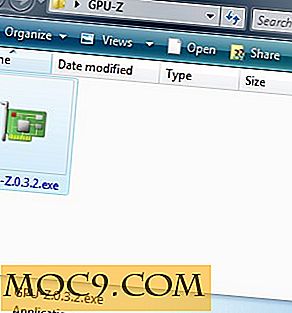




![FireChat - Ứng dụng nhắn tin tức thì hoạt động mà không cần kết nối Internet [iOS]](http://moc9.com/img/firechat-mesh.jpg)
